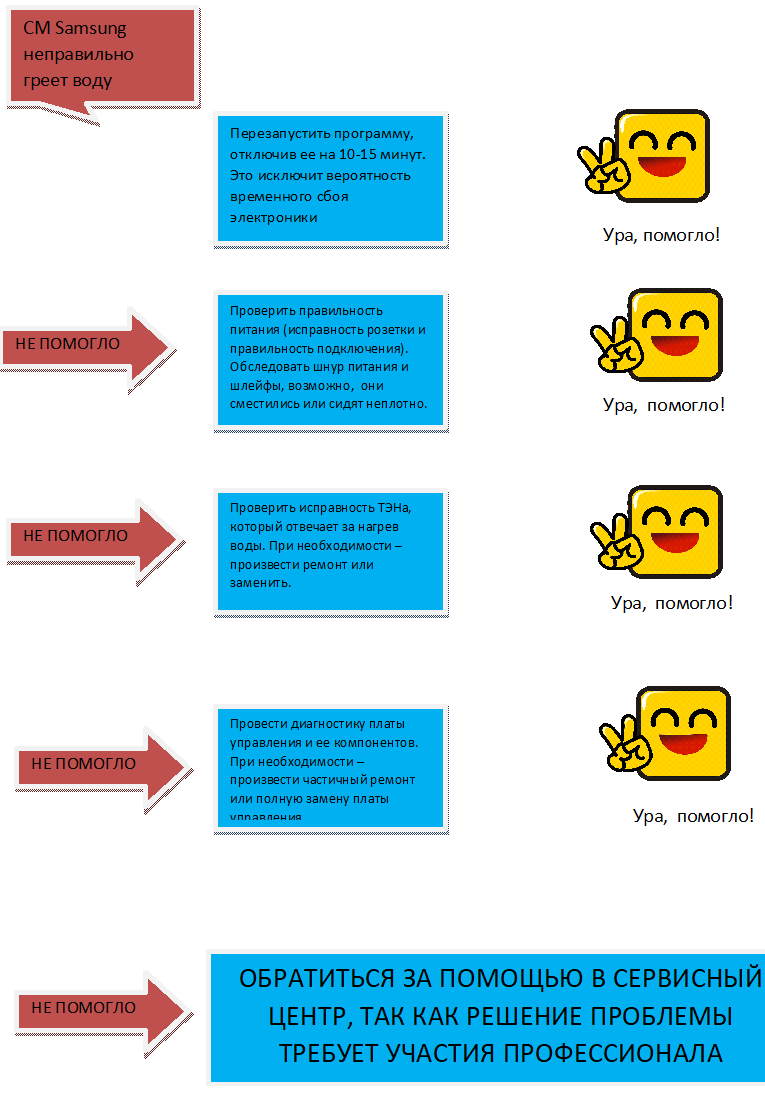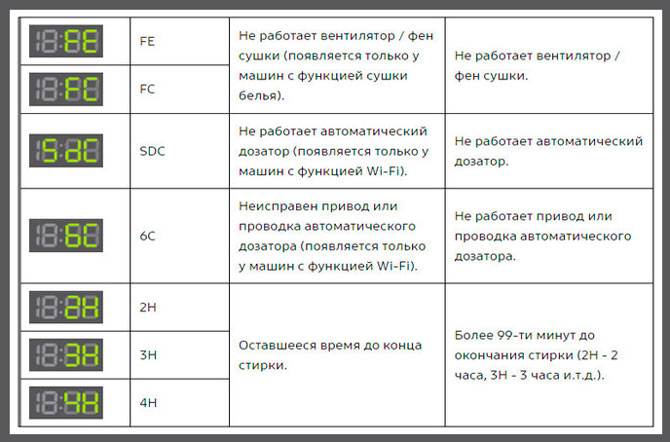Список всех процессоров для сокета 1155. Таблица характеристик, наиболее мощные модели, цены, особенности.
Содержание
- 1 Архитектуры и особенности процессоров LGA1155
- 2 Все процессоры LGA1155 и их характеристики
- 3 Какие процессоры для сокета 1155 наиболее мощные
- 4 Что нужно знать об охлаждении
- 4.1 Какой кулер выбрать
- 4.1.1 Для процессоров с TDP до 65W
- 4.1.2 Для процессоров с TDP 65W — 95W (без разгона)
- 4.1.3 Для процессоров с TDP 77W — 95W (под разгон)
- 4.1 Какой кулер выбрать
LGA 1155 (также известен как Socket h3) увидел свет в далеком 2011 году и по праву считается одним из наиболее удачных десктопных сокетов Intel. Многие модели и сейчас не потеряли актуальность и могут обеспечить не только комфортную работу в офисных программах, но и достаточно высокую частоту кадров в современных играх.
Intel выпустила для данного сокета практически все известные серии процессоров:
- Celeron
- Pentium
- Core I3
- Core I5
- Core I7
- Xeon E3
Серия Xeon E3 v1\v2 представляет собой аналоги процессоров Core i5 и i7.
Модели предназначались для работы в серверах, но способны трудиться и в обычных домашних материнских платах. Зачастую их стоимость может быть значительно ниже, чем у схожих моделей семейства Core. Подробнее узнать о данных моделях можно в этой статье.
Архитектуры и особенности процессоров LGA1155
Процессоры сокета 1155 выпускались на двух архитектурах: Sandy Bridge (была представлена в 2011 году) и Ivy Bridge ( с 2012 года).
Основные отличия Ivy Bridge от Sandy Bridge:
- Техпроцесс 22nm против 32nm, как следствие — чуть более низкий TDP
- Поддержка частоты памяти в 1600 Мгц вместо 1333 Мгц
- Поддержка pci-e 3.0 вместо 2.0
- Более мощное видеоядро (для моделей, где оно есть)
Для моделей серии Core определить архитектуру можно по номеру модели:
- Sandy Bridge — номер начинается с цифры 2: Core i3 2100, Core i5 2300 и т.д.
- Ivy Bridge — номер начинается с цифры 3: Core i3 3210, Core i5 3330 и т.
 д.
д.
Также процессоры могут иметь различные индексы (например Core I5 2500K). Вот что они означают:
К — Процессоры со свободным множителем (а значит доступна настройка турболимитов, турбовольтажей, множителей и т.д.)
P — Процессоры с заблокированным графическим ядром.
S — Энергоэффективные процессоры с более низкими частотами в сравнении с безиндексными моделями.
T — Высокоэнергоэффективные процессоры со значительно более низкими частотами в сравнении с безиндексными моделями.
Помимо этого, стоит учесть еще несколько важных особенностей:
- Официально поддерживаемая частота памяти достаточно невысока, но возможен её разгон. Повышение частоты обуславливается чипсетом (разгон поддерживают чипсеты Z и P) и материнской платой конкретно. Фактически в контроллере Sandy Bridge имеется поддержка множителей для поддержки памяти вплоть до DDR3-2400 (на материнских платах обычно доступно только до 2133), контроллер Ivy Bridge поддерживает еще более высокие частоты.

- Для некоторых моделей без индекса K разгон также возможен, но всё зависит от конкретной модели и чипсета материнской платы.
Все процессоры LGA1155 и их характеристики
Ниже представлена таблица с основными характеристиками всех существующих процессоров 1155 сокета. Наиболее интересные модели выделены жирным, также для них указаны примерные цены.
| Модель | Примерная стоимость | Ядер (потоков) | Частота (Turbo boost) | Видеоядро | Кэш L3 | TDP | Архитектура |
|---|---|---|---|---|---|---|---|
| Xeon E3-1290 v2 | 4 (8) | 3.7 (4.1) ГГц | Нет | 8 МБ | 87 Вт | Ivy Bridge | |
| Xeon E3-1290 | 4 (8) | 3.6 (4.0) ГГц | Нет | 8 МБ | 95 Вт | Sandy Bridge | |
| Xeon E3-1280 v2 | 4 (8) | 3.6 (4.0) ГГц | Нет | 8 МБ | 69 Вт | Ivy Bridge | |
| Core i7-3770K | $80 — $100 | 4 (8) | 3. 5 (3.9) ГГц 5 (3.9) ГГц | HD 4000 (650 МГц) | 8 МБ | 77 Вт | Ivy Bridge |
| Core i7-2700K | $50 — $70 | 4 (8) | 3.5 (3.9) ГГц | HD 3000 (850 МГц) | 8 МБ | 95 Вт | Sandy Bridge |
| Xeon E3-1275 v2 | 4 (8) | 3.5 (3.9) ГГц | HD P3000 (650 МГц) | 8 МБ | 77 Вт | Ivy Bridge | |
| Xeon E3-1280 | 4 (8) | 3.5 (3.9) ГГц | Нет | 8 МБ | 95 Вт | Sandy Bridge | |
| Xeon E3-1270 v2 | $30 — $50 | 4 (8) | 3.5 (3.9) ГГц | Нет | 8 МБ | 69 Вт | Ivy Bridge |
| Core i7-3770 | $50 — $70 | 4 (8) | 3.4 (3.9) ГГц | HD 4000 (650 МГц) | 8 МБ | 77 Вт | Ivy Bridge |
| Core i7-2600 | $30 — $45 | 4 (8) | 3.4 (3.8) ГГц | HD 2000 (850 МГц) | 8 МБ | 95 Вт | Sandy Bridge |
| Core i7-2600K | $30 — $50 | 4 (8) | 3. 4 (3.8) ГГц 4 (3.8) ГГц | HD 3000 (850 МГц) | 8 МБ | 95 Вт | Sandy Bridge |
| Xeon E3-1245 v2 | 4 (8) | 3.4 (3.8) ГГц | HD P4000 (650 МГц) | 8 МБ | 77 Вт | Ivy Bridge | |
| Xeon E3-1240 v2 | $25 — $40 | 4 (8) | 3.4 (3.8) ГГц | Нет | 8 МБ | 69 Вт | Ivy Bridge |
| Xeon E3-1270 | $20 — $35 | 4 (8) | 3.4 (3.8) ГГц | Нет | 8 МБ | 80 Вт | Sandy Bridge |
| Xeon E3-1275 | 4 (8) | 3.4 (3.8) ГГц | HD P4000 (850 МГц) | 8 МБ | 95 Вт | Sandy Bridge | |
| Xeon E3-1230 v2 | $25 — $40 | 4 (8) | 3.3 (3.7) ГГц | Нет | 8 МБ | 69 Вт | Ivy Bridge |
| Xeon E3-1245 | 4 (8) | 3.3 (3.7) ГГц | HD P3000 (850 МГц) | 8 МБ | 95 Вт | Sandy Bridge | |
| Xeon E3-1240 | $20 — $30 | 4 (8) | 3. 3 (3.7) ГГц 3 (3.7) ГГц | Нет | 8 МБ | 80 Вт | Sandy Bridge |
| Xeon E3-1235 | 4 (8) | 3.2 (3.6) ГГц | HD P3000 (850 МГц) | 8 МБ | 95 Вт | Sandy Bridge | |
| Xeon E3-1230 | $20 — $30 | 4 (8) | 3.2 (3.6) ГГц | Нет | 8 МБ | 80 Вт | Sandy Bridge |
| Core i7-3770S | 4 (8) | 3.1 (3.9) ГГц | HD 4000 (650 МГц) | 8 МБ | 65 Вт | Ivy Bridge | |
| Core i7-2600S | 4 (8) | 2.8 (3.8) ГГц | HD 2000 (850 МГц) | 8 МБ | 65 Вт | Sandy Bridge | |
| Core i7-3770T | 4 (8) | 2.5 (3.7) ГГц | HD 4000 (650 МГц) | 8 МБ | 45 Вт | Ivy Bridge | |
| Xeon E3-1265L v2 | 4 (8) | 2.5 (3.5) ГГц | HD 2500 (650 МГц) | 8 МБ | 45 Вт | Ivy Bridge | |
| Xeon E3-1260L | 4 (8) | 2. 4 (3.3) ГГц 4 (3.3) ГГц | HD 2000 (650 МГц) | 8 МБ | 45 Вт | Sandy Bridge | |
| Core i5-3570 | 4 | 3.4 (3.8) ГГц | HD 2500 (650 МГц) | 6 МБ | 77 Вт | Ivy Bridge | |
| Core i5-3570K | 4 | 3.4 (3.8) ГГц | HD 4000 (650 МГц) | 6 МБ | 77 Вт | Ivy Bridge | |
| Core i5-2550K | 4 | 3.4 (3.8) ГГц | Нет | 6 МБ | 95 Вт | Sandy Bridge | |
| Core i5-3550 | 4 | 3.3 (3.7) ГГц | HD 2500 (650 МГц) | 6 МБ | 77 Вт | Ivy Bridge | |
| Core i5-2500 | 4 | 3.3 (3.7) ГГц | HD 2000 (850 МГц) | 6 МБ | 95 Вт | Sandy Bridge | |
| Core i5-2500K | $15 — $25 | 4 | 3.3 (3.7) ГГц | HD 3000 (850 МГц) | 6 МБ | 95 Вт | Sandy Bridge |
| Xeon E3-1225 v2 | 4 | 3.2 (3. | HD P4000 (650 МГц) | 8 МБ | 77 Вт | Ivy Bridge | |
| Core i5-3470 | 4 | 3.2 (3.6) ГГц | HD 2500 (650 МГц) | 6 МБ | 77 Вт | Ivy Bridge | |
| Core i5-2450P | 4 | 3.2 (3.5) ГГц | Нет | 6 МБ | 95 Вт | Sandy Bridge | |
| Core i5-3570S | 4 | 3.1 (3.8) ГГц | HD 2500 (650 МГц) | 6 МБ | 65 Вт | Ivy Bridge | |
| Core i5-3450 | 4 | 3.1 (3.5) ГГц | HD 2500 (650 МГц) | 6 МБ | 77 Вт | Ivy Bridge | |
| Core i5-3350P | 4 | 3.1 (3.3) ГГц | Нет | 6 МБ | 69 Вт | Ivy Bridge | |
| Core i5-2400 | 4 | 3.1 (3.4) ГГц | HD 2000 (850 МГц) | 6 МБ | 95 Вт | Sandy Bridge | |
| Core i5-2380P | 4 | 3.1 (3.4) ГГц | Нет | 6 МБ | 95 Вт | Sandy Bridge | |
| Xeon E3-1220 v2 | 4 | 3.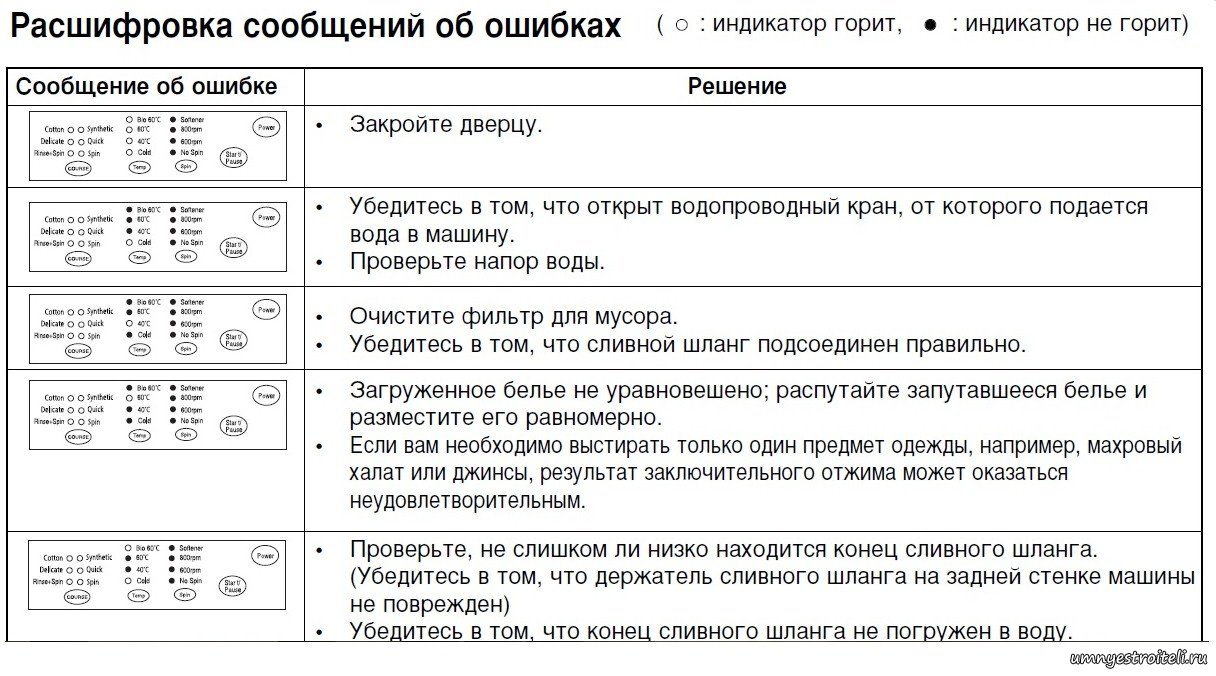 1 (3.5) ГГц 1 (3.5) ГГц | Нет | 8 МБ | 69 Вт | Ivy Bridge | |
| Xeon E3-1225 | 4 | 3.1 (3.4) ГГц | HD P3000 (850 МГц) | 6 МБ | 95 Вт | Sandy Bridge | |
| Xeon E3-1220 | 4 | 3.1 (3.4) ГГц | Нет | 8 МБ | 80 Вт | Sandy Bridge | |
| Core i5-3340 | 4 | 3.1 (3.3) ГГц | HD 2500 (650 МГц) | 6 МБ | 77 Вт | Ivy Bridge | |
| Core i5-2320 | 4 | 3.0 (3.3) ГГц | HD 2000 (850 МГц) | 6 МБ | 95 Вт | Sandy Bridge | |
| Core i5-3330 | 4 | 3.0 (3.2) ГГц | HD 2500 (650 МГц) | 6 МБ | 77 Вт | Ivy Bridge | |
| Core i5-3550S | 4 | 3.0 (3.7) ГГц | HD 2500 (650 МГц) | 6 МБ | 65 Вт | Ivy Bridge | |
| Core i5-3475S | 4 | 2.9 (3.6) ГГц | HD 4000 (650 МГц) | 6 МБ | 65 Вт | Ivy Bridge | |
| Core i5-3470S | 4 | 2. 9 (3.6) ГГц 9 (3.6) ГГц | HD 2500 (650 МГц) | 6 МБ | 65 Вт | Ivy Bridge | |
| Core i5-2310 | 4 | 2.9 (3.2) ГГц | HD 2000 (850 МГц) | 6 МБ | 95 Вт | Sandy Bridge | |
| Core i5-3450S | 4 | 2.8 (3.5) ГГц | HD 2500 (650 МГц) | 6 МБ | 65 Вт | Ivy Bridge | |
| Core i5-3340S | 4 | 2.8 (3.3) ГГц | HD 2500 (650 МГц) | 6 МБ | 65 Вт | Ivy Bridge | |
| Core i5-2300 | 4 | 2.8 (3.1) ГГц | HD 2000 (850 МГц) | 6 МБ | 95 Вт | Sandy Bridge | |
| Core i5-2500S | 4 | 2.7 (3.7) ГГц | HD 2000 (850 МГц) | 6 МБ | 65 Вт | Sandy Bridge | |
| Core i5-3335S | 4 | 2.7 (3.2) ГГц | HD 4000 (650 МГц | 6 МБ | 65 Вт | Ivy Bridge | |
| Core i5-3330S | 4 | 2.7 (3.2) ГГц | HD 2500 (650 МГц) | 6 МБ | 65 Вт | Ivy Bridge | |
| Core i5-2405S | 4 | 2. | HD 3000 (850 МГц) | 6 МБ | 65 Вт | Sandy Bridge | |
| Core i5-2400S | 4 | 2.5 (3.3) ГГц | HD_2000 (850 МГц) | 6 МБ | 65 Вт | Sandy Bridge | |
| Core i5-3570T | 4 | 2.3 (3.3) ГГц | HD 2500 (650 МГц) | 6 МБ | 45 Вт | Ivy Bridge | |
| Core i5-2500T | 4 | 2.3 (3.3) ГГц | HD 2000 (650 МГц) | 6 МБ | 45 Вт | Sandy Bridge | |
| Core i3-3250 | 2 (4) | 3.5 ГГц | HD 2500 (650 МГц) | 3 МБ | 55 Вт | Ivy Bridge | |
| Core i3-3245 | 2 (4) | 3.4 ГГц | HD 4000 (650 МГц) | 3 МБ | 55 Вт | Ivy Bridge | |
| Core i3-3240 | 2 (4) | 3.4 ГГц | HD 2500 (650 МГц) | 3 МБ | 55 Вт | Ivy Bridge | |
| Core i3-2130 | 2 (4) | 3.4 ГГц | HD 2000 (850 МГц) | 3 МБ | 65 Вт | Sandy Bridge | |
| Core i3-3225 | 2 (4) | 3. 3 ГГц 3 ГГц | HD 4000 (650 МГц) | 3 МБ | 55 Вт | Ivy Bridge | |
| Core i3-3220 | 2 (4) | 3.3 ГГц | HD 2500 (650 МГц) | 3 МБ | 55 Вт | Ivy Bridge | |
| Core i3-2125 | 2 (4) | 3.3 ГГц | HD 3000 (850 МГц) | 3 МБ | 65 Вт | Sandy Bridge | |
| Core i3-2120 | 2 (4) | 3.3 ГГц | HD 2000 (850 МГц) | 3 МБ | 65 Вт | Sandy Bridge | |
| Core i3-3210 | 2 (4) | 3.2 ГГц | HD 2500 (650 МГц) | 3 МБ | 55 Вт | Ivy Bridge | |
| Core i3-2105 | 2 (4) | 3.1 ГГц | HD 3000 (850 МГц) | 3 МБ | 65 Вт | Sandy Bridge | |
| Core i3-2102 | 2 (4) | 3.1 ГГц | HD 2000 (850 МГц) | 3 МБ | 65 Вт | Sandy Bridge | |
| Core i3-2100 | 2 (4) | 3.1 ГГц | HD 2000 (850 МГц) | 3 МБ | 65 Вт | Sandy Bridge | |
| Core i3-3250T | 2 (4) | 3. 0 ГГц 0 ГГц | HD 2500 (650 МГц) | 3 МБ | 35 Вт | Ivy Bridge | |
| Core i5-3470T | 2 (4) | 2.9 (3.6) ГГц | HD 2500 (650 МГц) | 3 МБ | 35 Вт | Ivy Bridge | |
| Core i3-3240T | 2 (4) | 2.9 ГГц | HD 2500 (650 МГц) | 3 МБ | 35 Вт | Ivy Bridge | |
| Core i3-3220T | 2 (4) | 2.8 ГГц | HD 2500 (650 МГц) | 3 МБ | 35 Вт | Ivy Bridge | |
| Core i5-2390T | 2 (4) | 2.7 (3.5) ГГц | HD 2000 (650 МГц) | 3 МБ | 35 Вт | Sandy Bridge | |
| Core i3-2120T | 2 (4) | 2.6 ГГц | HD 2000 (650 МГц) | 3 МБ | 35 Вт | Sandy Bridge | |
| Core i3-2100T | 2 (4) | 2.5 ГГц | HD 2000 (650 МГц) | 3 МБ | 35 Вт | Sandy Bridge | |
| Xeon E3-1220L v2 | 2 (4) | 2.3 (3.5) ГГц | Нет | 3 МБ | 17 Вт | Ivy Bridge | |
| Xeon E3-1220L | 2 (4) | 2. 2 (3.4) ГГц 2 (3.4) ГГц | Нет | 3 МБ | 20 Вт | Sandy Bridge | |
| Pentium G2140 | 2 | 3.3 ГГц | HD 3000 (650 МГц) | 3 МБ | 55 Вт | Ivy Bridge | |
| Pentium G2130 | 2 | 3.2 ГГц | HD 3000 (650 МГц) | 3 МБ | 55 Вт | Ivy Bridge | |
| Pentium G2120 | 2 | 3.1 ГГц | HD 3000 (650 МГц) | 3 МБ | 55 Вт | Ivy Bridge | |
| Pentium G870 | 2 | 3.1 ГГц | HD 2000 (850 МГц) | 3 МБ | 65 Вт | Sandy Bridge | |
| Pentium G2030 | 2 | 3.0 ГГц | HD 3000 (650 МГц) | 3 МБ | 55 Вт | Ivy Bridge | |
| Pentium G860 | 2 | 3.0 ГГц | HD 2000 (850 МГц) | 3 МБ | 65 Вт | Sandy Bridge | |
| Pentium G2020 | 2 | 2.9 ГГц | HD 3000 (650 МГц) | 3 МБ | 55 Вт | Ivy Bridge | |
| Pentium G850 | 2 | 2.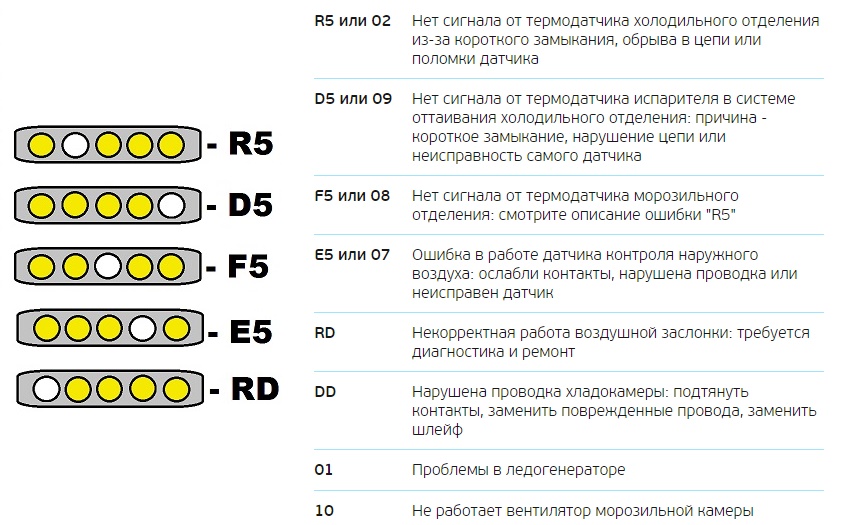 9 ГГц 9 ГГц | HD 2000 (850 МГц) | 3 МБ | 65 Вт | Sandy Bridge | |
| Pentium G645 | 2 | 2.9 ГГц | HD 2000 (850 МГц) | 3 МБ | 65 Вт | Sandy Bridge | |
| Pentium G2010 | 2 | 2.8 ГГц | HD 3000 (650 МГц) | 3 МБ | 55 Вт | Ivy Bridge | |
| Pentium G840 | 2 | 2.8 ГГц | HD 2000 (850 МГц) | 3 МБ | 65 Вт | Sandy Bridge | |
| Pentium G640 | 2 | 2.8 ГГц | HD 2000 (850 МГц) | 3 МБ | 65 Вт | Sandy Bridge | |
| Celeron G1630 | 2 | 2.8 ГГц | HD 3000 (650 МГц) | 2 МБ | 55 Вт | Ivy Bridge | |
| Pentium G2120T | 2 | 2.7 ГГц | HD 3000 (650 МГц) | 3 МБ | 35 Вт | Ivy Bridge | |
| Pentium G632 | 2 | 2.7 ГГц | HD 2000 (850 МГц) | 3 МБ | 65 Вт | Sandy Bridge | |
| Pentium G630 | 2 | 2. 7 ГГц 7 ГГц | HD 2000 (850 МГц) | 3 МБ | 65 Вт | Sandy Bridge | |
| Celeron G1620 | 2 | 2.7 ГГц | HD 3000 (650 МГц) | 2 МБ | 55 Вт | Ivy Bridge | |
| Celeron G555 | 2 | 2.7 ГГц | HD 2000 (850 МГц) | 2 МБ | 65 Вт | Sandy Bridge | |
| Pentium G2030T | 2 | 2.6 ГГц | HD 3000 (650 МГц) | 3 МБ | 35 Вт | Ivy Bridge | |
| Pentium G2100T | 2 | 2.6 ГГц | HD 3000 (650 МГц) | 3 МБ | 35 Вт | Ivy Bridge | |
| Pentium G860T | 2 | 2.6 ГГц | HD 2000 (650 МГц) | 3 МБ | 35 Вт | Sandy Bridge | |
| Pentium G620 | 2 | 2.6 ГГц | HD 2000 (850 МГц) | 3 МБ | 65 Вт | Sandy Bridge | |
| Celeron G1610 | 2 | 2.6 ГГц | HD 3000 (650 МГц) | 2 МБ | 55 Вт | Ivy Bridge | |
| Pentium G622 | 2 | 2. 6 ГГц 6 ГГц | HD 2000 (850 МГц) | 3 МБ | 65 Вт | Sandy Bridge | |
| Celeron G550 | 2 | 2.6 ГГц | HD 2000 (850 МГц) | 2 МБ | 65 Вт | Sandy Bridge | |
| Pentium G645T | 2 | 2.5 ГГц | HD 2000 (650 МГц) | 3 МБ | 35 Вт | Sandy Bridge | |
| Pentium G2020T | 2 | 2.5 ГГц | HD 3000 (650 МГц) | 3 МБ | 35 Вт | Ivy Bridge | |
| Celeron G540 | 2 | 2.5 ГГц | HD 2000 (850 МГц) | 2 МБ | 65 Вт | Sandy Bridge | |
| Pentium G640T | 2 | 2.4 ГГц | HD 2000 (650 МГц) | 3 МБ | 35 Вт | Sandy Bridge | |
| Celeron G1620T | 2 | 2.4 ГГц | HD 3000 (650 МГц) | 2 МБ | 35 Вт | Ivy Bridge | |
| Celeron G530 | 2 | 2.4 ГГц | HD 2000 (850 МГц) | 2 МБ | 65 Вт | Sandy Bridge | |
| Pentium G630T | 2 | 2. 3 ГГц 3 ГГц | HD 2000 (650 МГц) | 3 МБ | 35 Вт | Sandy Bridge | |
| Celeron G1610T | 2 | 2.3 ГГц | HD 3000 (650 МГц) | 2 МБ | 35 Вт | Ivy Bridge | |
| Pentium G620T | 2 | 2.2 ГГц | HD 2000 (650 МГц) | 3 МБ | 35 Вт | Sandy Bridge | |
| Celeron G550T | 2 | 2.2 ГГц | HD 2000 (650 МГц) | 2 МБ | 35 Вт | Sandy Bridge | |
| Celeron G540T | 2 | 2.1 ГГц | HD 2000 (650 МГц) | 2 МБ | 35 Вт | Sandy Bridge | |
| Celeron G530T | 2 | 2.0 ГГц | HD 2000 (650 МГц) | 2 МБ | 35 Вт | Sandy Bridge | |
| Celeron G470 | 1 (2) | 2.0 ГГц | HD 2000 (650 МГц) | 1,5 МБ | 35 Вт | Sandy Bridge | |
| Celeron G465 | 1 (2) | 1.9 ГГц | HD 2000 (650 МГц) | 1,5 МБ | 35 Вт | Sandy Bridge | |
| Celeron G460 | 1 (2) | 1. 8 ГГц 8 ГГц | HD 2000 (650 МГц) | 1,5 МБ | 35 Вт | Sandy Bridge | |
| Celeron G440 | 1 | 1.6 ГГц | HD 2000 (650 МГц) | 1 МБ | 35 Вт | Sandy Bridge |
Какие процессоры для сокета 1155 наиболее мощные
Ответить на этот вопрос достаточно просто. Наиболее мощными моделями считаются Core I7 2700K и Core I7 3770K. Это отличные камни с большим разгонным потенциалом, предназначенные для материнских плат наиболее высокого уровня. При правильном подходе каждый из них может достичь частоты в ~5 ГГц.
Однако, данные модели до сих пор стоят достаточно дорого, да и столь высокий разгон как правило не требуется рядовому пользователю. Поэтому исходный вопрос лучше переформулировать в «Какие процессоры сокета 1155 лучшие в соотношении цена\производительность».
Сразу отбросим все селероны, пентиумы и i3. Среди Core i5 стоит выделить легендарный I5 2500K. При весьма скромной стоимости он имеет большой разгонный потенциал и является хорошим выбором для задач, требующих высокой частоты на ядро, но не требующих более 4х потоков.
При весьма скромной стоимости он имеет большой разгонный потенциал и является хорошим выбором для задач, требующих высокой частоты на ядро, но не требующих более 4х потоков.
Для более современных задач (в том числе и игр) понадобятся 8-поточные модели: Core I7 2600k и Xeon E3 1230 \ 1240 \ 1270 обоих поколений (v1 и v2). Выбор здесь будет зависеть от чипсета материнской платы и вашего желания заниматься разгоном. Напомним, что разгон поддерживают платы на чипсетах с индексом P и Z.
Для плат с поддержкой разгона оптимальным выбором будут те же модели, но первого поколения. Xeon E3 1230 \ 1240 \ 1270 обеспечат нам производительность уровня Core i7 2600, а материнская плата позволит выбрать частоту памяти выше, чем стоковые 1333 Мгц.
youtube.com/embed/GUc4XPXVoy8″ frameborder=»0″ allowfullscreen=»allowfullscreen»>И лучшим решением для оверклокинга станет Core I7 2600K. В разгоне данный камень до сих пор показывает отличную производительность, обходя многие модели из более современных поколений. Не забудьте позаботится о качественной системе охлаждения!
Что нужно знать об охлаждении
Хотя даже у наиболее мощных моделей теплопакет не превышает 95W, при выборе системы охлаждения нужно учитывать несколько факторов:
- Под крышкой у процессоров на архитектуре Sandy Bridge находится припой, а вот у процессоров на архитектуре Ivy Bridge — термопаста, которая со временем теряет теплопроводящие свойства. Поэтому в настоящее время модели на Ivy Bridge могут быть горячее, чем модели с таким же TDP, но построенные на старой архитектуре.
- При разгоне увеличивается как потребление процессором энергии, так и выделение тепла.
 Учитывая особенности термоинтерфейса Ivy Bridge, не стоит удивляться значительно более высокой температуре при разгоне.
Учитывая особенности термоинтерфейса Ivy Bridge, не стоит удивляться значительно более высокой температуре при разгоне. - Порог срабатывания функции throttling для десктопных камней новой архитектуры немного повышен и равен 105 градусам. У моделей на Sandy Bridge этот порог равен 100 градусам. Однако доводить до таких температур крайне не рекомендуется, желательно не превышать 80-85 градусов под нагрузкой.
Энтузиасты, для того, чтобы добиться максимальных частот, обычно прибегают к скальпированию, либо полной смене термоинтерфейса процессоров Ivy Bridge. Однако обычный пользователь едва ли станет проводить подобные операции и просто ограничится более низкой частотой CPU.
Какой кулер выбрать
Предлагаем небольшую подборку проверенных и совместимых моделей воздушного охлаждения для LGA1155.
Стоит учитывать, что покупка бюджетного охлаждения не всегда выгодна в дальнейшей перспективе. Недорогой кулер может оказаться бесполезен при дальнейшей замене процессора или всей системы, в то время как более дорогая модель может без проблем пережить несколько глобальных апгрейдов.
Наиболее универсальным вариантом считаются башенные кулеры с 4 и более теплотрубками.
Для процессоров с TDP до 65W
Охладить камни с небольшим TDP можно практически любой моделью воздушного охлаждения. Не обязательно выбирать массивные башенные кулеры, с отводом тепла справятся даже наиболее простые горизонтальные модели без теплотрубок.
При выборе кулера из данной категории обращайте внимание на тип коннектора (3pin\4pin), от этого будет зависеть возможность регулировки оборотов (не все материнские платы умеют регулировать обороты 3pin кулеров).
Проверенные бюджетные кулеры:
- Deepcool GAMMA ARCHER (3pin)
- Deepcool GAMMA HUNTER (3pin)
- CROWN MICRO CM-82 (3pin)
- Deepcool THETA 15 PWM (4pin)
- Xilence I250PWM (4pin)
- Arctic Alpine 12 (4pin)
Для процессоров с TDP 65W — 95W (без разгона)
Хотя с отводом тепла могли бы справится и классические горизонтальные кулеры с медной пяткой, лучше всё же остановить выбор на башенных моделях. В большинстве случаев будет достаточно 2-3 теплотрубок.
В большинстве случаев будет достаточно 2-3 теплотрубок.
- AeroCool Verkho2
- Deepcool GAMMAXX 200T
- ID-COOLING SE-903-SD
- PCcooler GI-X3 V2
Для процессоров с TDP 77W — 95W (под разгон)
В этой категории выбор будет зависеть как от самого процессора и его архитектуры, так и от планируемой максимальной частоты. Под средний разгон в большинстве случаев достаточно 4 теплотрубок, но для максимальных частот лучше отдать предпочтение моделям с 5-6 теплотрубками.
- ID-COOLING SE-224-XT
- PCcooler GI-X4 v2
- Zalman CNPS10X Optima II
- Ice Hammer IH-4800
- ID-COOLING SE-226-XT
- Thermalright Macho
- Deepcool NEPTWIN V2
Из моделей, доступных на aliexpress, лидером по соотношению цена\качество является Snowman MT6.
Перед покупкой массивного кулера лучше заранее убедиться, что он поместится в корпус. Также стоит учитывать, что у некоторых моделей материнских плат слоты для оперативной памяти расположены достаточно близко к сокету, что также может вызвать проблемы при установке крупных систем охлаждения.
Не стоит забывать также о важности хорошей циркуляции воздуха в корпусе.
Как исправить код ошибки Samsung Apps 012? (Решено)
Если у вас есть Samsung Smart TV , вы, вероятно, привыкли, что все работает без нареканий.
Однако в редких случаях могут возникнуть трудности. Код ошибки 012 является повторяющейся проблемой.
Это ошибка сетевых помех, указывающая на потерю интернет-соединения вашего телевизора Samsung.
Это приглашение часто отображается при использовании приложений на вашем Телевизор Samsung , для которых требуется подключение к Интернету .
Скорее всего, это стриминговые магазины приложений Samsung, такие как Netflix, Hulu, YouTube и так далее.
Если вы хотите узнать, как решить эту проблему, оставайтесь с нами.
Код ошибки Samsung Apps 012Содержание
Что означает код ошибки 012 на телевизоре Samsung?
Пользователи получат множество числовых сообщений об ошибках, если попытаются установить, обновить или запустить приложения в любой момент процесса. Особенно важны приложения, для правильной работы которых требуется подключение к Интернету, такие как YouTube, Netflix, Prime Videos и т. д.
Особенно важны приложения, для правильной работы которых требуется подключение к Интернету, такие как YouTube, Netflix, Prime Videos и т. д.
В дополнение к подавляющему большинству значительных пользователей, которые сообщили об этой проблеме, я сам столкнулся с ошибкой 012 при попытке установить или обновить приложения. В случае сетевой ошибки телевизор не может установить связь с сервером Smart Hub.
Для установки обновленного телевизора приложения требуется большая пропускная способность.
В результате вы можете столкнуться с кодом ошибки 012 при просмотре магазина приложений Samsung. Для правильной работы Smart TV необходимо подключение к Интернету на сервере Samsung со скоростью не менее 1 Мбит/с.
Если в настоящее время вы используете сеть с ограниченной пропускной способностью, вам следует подумать о переходе на более высокую пропускную способность и более быструю сеть. Другая возможность заключается в том, что есть проблема с сетью.
Какова причина ошибки Samsung Smart TV 012?
В интернете есть множество объяснений проблем с ошибкой телевизора Samsung 012. Я обнаружил основные причины сбоя подключения на смарт-телевизоре Samsung. Вот некоторые известные причины:
Недостаточная пропускная способность: Минимальная скорость интернета, необходимая для смарт-телевидения, составляет 1 Мбит/с. Иногда сети могут быть перегружены. В результате возникает ошибка.
Сбой приложения: В более старой версии Smart TV существует проблема сбоя приложения. Однако обновление приложений решает проблему.
Проблема с DNS: Если DNS вашего интернет-провайдера заблокировал некоторые приложения, но вы продолжаете их использовать, появляются сообщения об ошибках.
Smart Hub сбой: Это вызвано медленным и нестабильным интернет-соединением.
Ошибки/глюки: Если прошивка вашего смарт-телевизора устарела, могут возникнуть общие ошибки, которые могут вызвать проблемы.
Неправильно Настройки телевизора : Современные смарт-телевизоры имеют множество функций, но изменение некоторых из них приводит к сбоям в работе Интернета или другим проблемам.
Причины возникновения ошибки с кодом 012
1. Проблемы с сетью
На сетевые помехи могут влиять различные факторы. Возможно, проблема связана с текущим обслуживанием вашего интернет-провайдера.
Иногда ваш сигнал Wi-Fi может быть слабым, особенно если ваш маршрутизатор и модем находятся в другой комнате от вашего телевизора Samsung, и это может раздражать.
Проверьте сигнал Wi-Fi с помощью другого устройства, например смартфона, чтобы убедиться, что он сильный. Если ваше интернет-соединение работает нормально, вам не нужно обращаться к вашему интернет-провайдеру.
Источником проблемы является ваш телевизор Samsung. В противном случае вы можете связаться с ними и выразить свое недовольство вашей связью.
Наконец, возможно, ваш Ethernet-кабель был поврежден и является источником проблемы. Если вы используете проводное соединение, вы можете легко подключить телевизор Samsung к Интернету, выполнив следующие действия:
- Перейдите в меню настроек на телевизоре Samsung .
- Затем выберите «Открыть конфигурацию сети» в раскрывающемся меню.
- Если вы выберете Wired, ваше соединение должно быть немедленно восстановлено.
Вместо этого вы можете подключиться к Интернету через Wi-Fi:
- Для доступа к меню настроек на телевизоре Samsung нажмите кнопку «Меню».

- В раскрывающемся меню выберите Повторно открыть Настройки сети .
- На этот раз вместо «Проводной» выберите «Беспроводной».
- Выберите свою беспроводную сеть , введите свои учетные данные для входа, и вы будете подключены к Wi-Fi.
Использование устаревшей прошивки на телевизорах Samsung является частым источником сетевых ошибок. У вас есть возможность обновить прошивку автоматически или вручную. Во-первых, давайте рассмотрим процедуру автоматического обновления прошивки:
- Когда ваш телевизор Samsung подключен к Интернету, выберите пункт «Меню» на пульте дистанционного управления.
- Выберите вариант поддержки.
- Затем выберите Software Update из раскрывающегося меню.

- Наконец, нажмите кнопку «Онлайн».
Обновление встроенного ПО будет загружено и установлено на ваш телевизор Samsung по собственной инициативе. Когда обновление завершится, телевизор следует перезагрузить. Если вы не столкнетесь с какими-либо трудностями здесь, вы можете идти. Проверьте некоторые онлайн-приложения на своем смарт-телевизоре, чтобы убедиться, что они работают.
3. Вручную проверьте версию микропрограммы
- Если приложения работают неправильно, обновление может завершиться ошибкой. В этом случае обновите прошивку вручную:
- Запишите номер модели телевизора Samsung . Вам это понадобится.
- Перейдите в раздел «Загрузки» на веб-сайте службы поддержки Samsung .
- В поле поиска введите модель вашего телевизора и найдите обновления прошивки.
 Найдите самое последнее обновление и загрузите его.
Найдите самое последнее обновление и загрузите его. - Перенесите файл с прошивкой на флешку после ее распаковки.
- Запустите телевизор Samsung и подключите кабель USB.
- На ПДУ нажмите кнопку Меню.
- Затем выберите «Поддержка», затем «Обновление ПО».
- Выберите метод USB вместо Online.
Файл обновления прошивки будет установлен после того, как ваш телевизор выполнит поиск USB. После обновления он ненадолго перезапустится.
Подождите несколько секунд, а затем снова попробуйте использовать приложения онлайн-телевидения.
4. Великая перезагрузка
Не волнуйтесь, если ничего из вышеперечисленного не работает. У вас еще есть несколько вариантов. Для многих пользователей сброс Smart Hub устранил ошибку 012:
- Включите телевизор Samsung.
- Перейдите в меню настроек .

- После этого выберите «Поддержка», а затем «Самодиагностика».
- Наконец, выберите вариант Сброс Smart Hub .
Помните, что после сброса вам потребуется снова войти в свои онлайн-аккаунты (например, Netflix). Повторите этот процесс для всех ваших онлайн-приложений, и вы сможете использовать их снова. Вам также потребуется установить все приложения, которые не были предварительно установлены на вашем телевизоре Samsung.
Если сброс Smart Hub не решает проблему, можно выполнить полный сброс. Выполните описанные выше шаги, но в меню «Самодиагностика» выберите «Сброс». За исключением сетевых настроек, сброс вернет ваш телевизор Samsung к заводским настройкам.
Устранение неполадок с кодом ошибки телевизора Samsung 012
Прежде чем приступить к фактическому решению для кода ошибки Samsung Smart tv 012, для решения этой проблемы необходимо выполнить несколько быстрых исправлений.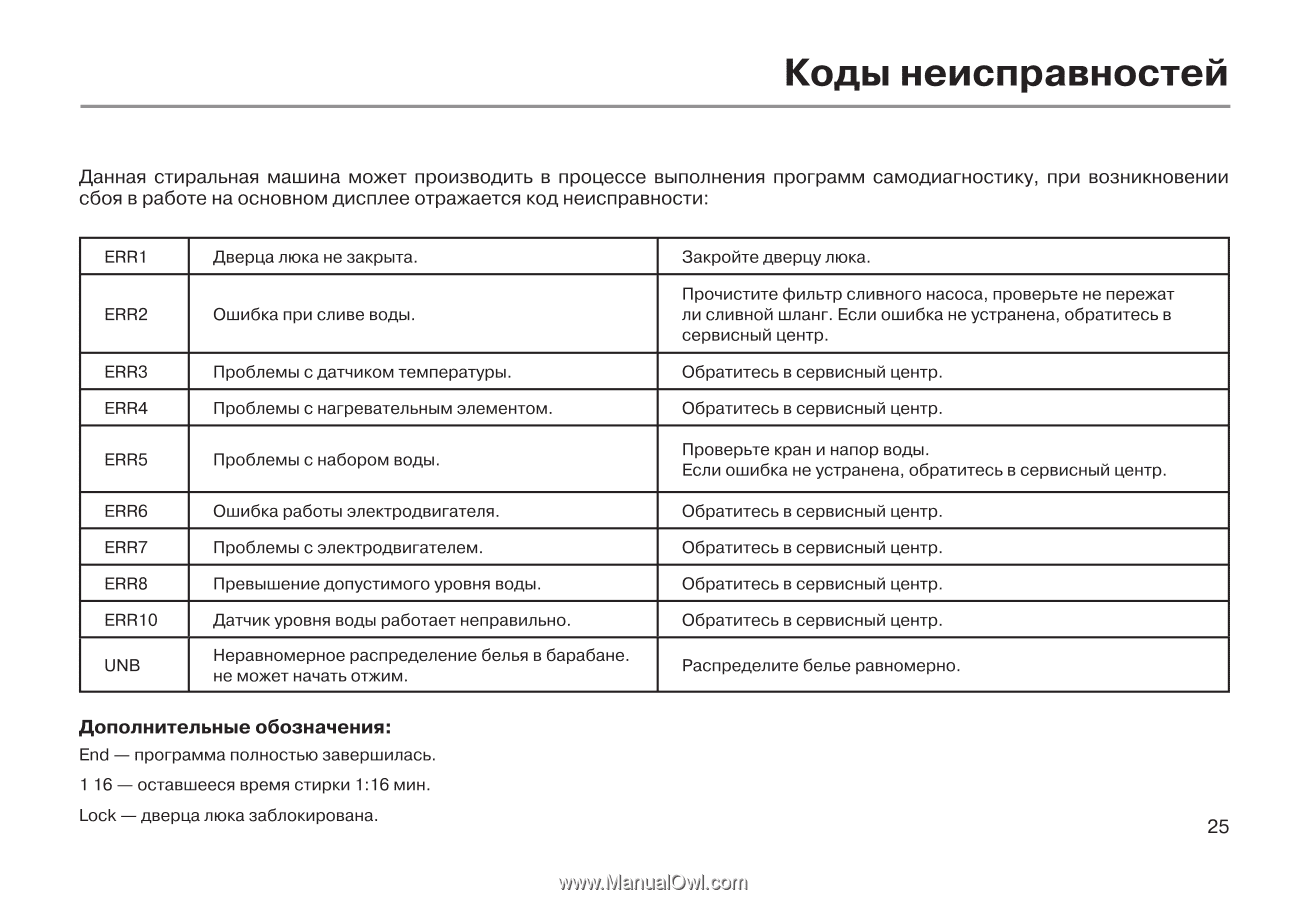 Это быстрое исправление чрезвычайно полезно для определения основной причины проблемы. По сути, описанные ниже методы определяют, какой внешний фактор отсутствует.
Это быстрое исправление чрезвычайно полезно для определения основной причины проблемы. По сути, описанные ниже методы определяют, какой внешний фактор отсутствует.
- На 10–20 минут перезапустите и выключите телевизор.
- Убедитесь, что ваш интернет соединение стабильное и быстрое.
- Проверьте, не установлены ли какие-либо приложения, запрещенные вашим интернет-провайдером. Когда вы столкнетесь с этим приложением , удалите его.
- Подключитесь к другой сети Wi-Fi. Мобильная точка доступа — еще один вариант.
- Уменьшите расстояние между маршрутизатором и телевизором.
- Убедитесь, что сеть Ethernet правильно подключена (для провода 9).0018 соединение ). Тестирование сети (беспроводное соединение ).

Если у вас все еще есть проблемы, вот фактическое решение. Каждый метод необходим. Используйте все перечисленные ниже методы в том порядке, в котором они перечислены:
Способ 1. Переустановите приложение
Когда вы запускаете программу, но она аварийно завершает работу с сообщением об ошибке. Это приложение должно быть удалено и переустановлено. Для этого необходимо:
1. Перейдите в раздел «Приложения» и выберите приложение .
2. Удерживайте кнопку «Инструменты» в течение нескольких секунд, пока не появятся параметры.
3. Выберите «Переустановить».
Приложение будет запущено. Если приложение работает без отображения каких-либо сообщений об ошибках, проблема решена или перенесена на следующий шаг.
Способ 2: изменение DNS
У вас есть возможность изменить DNS по умолчанию на общедоступный DNS. Использование служб DNS, таких как Google DNS, OpenDNS и других, позволяет разблокировать заблокированные приложения и повысить стабильность работы в Интернете. Выполнив следующие действия, вы сможете легко настроить параметры DNS на своем смарт-телевизоре Samsung:
Выполнив следующие действия, вы сможете легко настроить параметры DNS на своем смарт-телевизоре Samsung:
- На пульте нажмите кнопку Меню.
- Переключение между сетью и Состояние сети .
- Выберите Настройки IP .
- Прокрутите вниз до настройки DNS .
- Выберите «Ввести вручную».
- Введите 8.8.8.8 и нажмите кнопку OK.
Ваши настройки DNS изменены. Вы можете получить стабильное соединение и использовать приложение, которое заблокировал ваш интернет-провайдер. Если проблема не устранена, перейдите к другому решению.
Способ 3: сброс Smart Hub до заводских настроек
В случае сбоя Smart Hub необходимо сбросить его до заводских настроек по умолчанию. Имейте в виду, что все будет удалено из Smart Hub, включая связанные приложения, учетные записи Samsung и другие связанные учетные записи.
- Перейдите в «Настройки», а затем в «Поддержка».
- Выберите Устройство Уход. (Примечание. В некоторых моделях вместо этого используется Support.)
- Выберите Самодиагностику.
- Теперь выберите Сброс Smart Hub .
- Введите свой PIN-код здесь (0000).
После сброса настроек смарт-хаба подключите все учетные записи и приложения. Запустите приложение, чтобы увидеть, произошла ли ошибка. Если проблема все еще не решена, перейдите к следующему шагу.
Метод 4: сброс настроек Smart TV до заводских
Если ошибка вызвана неправильной настройкой, сброс настроек телевизора к заводским настройкам может решить проблему. Сброс до заводских настроек, с другой стороны, удаляет все конфигурации и связанные учетные записи.
- Перейдите в «Настройки», затем в «Поддержка».

- Выберите Самодиагностика.
- Выберите «Сброс» в меню «Самодиагностика».
- Введите свой PIN-код здесь (0000).
- Выберите Да, чтобы подтвердить сброс.
- Для завершения инициализации следуйте инструкциям на экране.
Затем настройте все параметры и подключите свои учетные записи к телевизору. Теперь ошибка исправлена. Если нет, перейдите к следующему процессу.
Метод 5: Обновление системы
Если вы перезагрузите телевизор, он вернется к исходной прошивке. Тем не менее, прошивку Smart TV можно легко обновить. Ошибки и глюки были исправлены в самой последней прошивке.
- Переключитесь в «Настройки», затем в «Поддержка».
- Выберите Обновление ПО , а затем Обновить сейчас.
- Чтобы завершить обновление, следуйте инструкциям.

- Наконец, ошибка на вашем Samsung Smart TV будет устранена.
1. Код ошибки 0-1 или 7-1 на телевизоре Samsung
Smart Hub отвечает за коды ошибок 0- 1, 7-1 и 0 на телевизоре Samsung (сокращение от развлекательного центра).
Это соединение отправляет и получает данные и помогает управлять многими функциями, такими как поиск и просмотр каналов/контента.
Будут случаи, когда Smart Hub не будет подключаться или вы потеряете соединение, коды ошибок Samsung Smart TV, но, к счастью, вы можете решить эту проблему довольно быстро.
Если предыдущая попытка не удалась, вы можете попробовать загрузить условия еще раз. Не волнуйтесь, если вы не можете вспомнить, что это была за процедура! Шаги по переустановке ваших Условий перечислены ниже.
Для начала коды ошибок Samsung Smart TV гарантируют, что ваш телевизор имеет активное подключение к Интернету, чтобы он мог загрузить условия.
Если описанные выше шаги по устранению неполадок не помогли решить проблему с телевизором Samsung, попробуйте перезагрузить телевизор.
- Перейдите в «Настройки» > «Поддержка» > «Самодиагностика» после нажатия кнопки «Домой» .
- Выбрать Сбросить Smart Hub .
- Чтобы начать сброс системы, введите PIN-код. По умолчанию для PIN-кода установлено значение 0000.
После нескольких сбросов проверьте, загружается ли страница «Условия и положения» на вашем телевизоре Samsung.
Если при подключении к Интернету вы продолжаете получать сообщение о проведении технического обслуживания, подождите несколько минут и повторите попытку.
Если вам не нравятся некоторые приложения, предустановленные на вашем телевизоре Samsung, коды ошибок Samsung Smart TV, не пропустите мое подробное руководство по удалению предустановленных приложений.
2. Код ошибки 102 на телевизоре Samsung
Смарт-телевизор, как мы все знаем, представляет собой телевизор особенно высокого класса, который позволяет беспрепятственно транслировать мультимедиа.
Если все сделано правильно, ваш телевизор может даже стать универсальным развлекательным центром благодаря встроенным приложениям, таким как Netflix, YouTube, и потоковым сервисам, таким как Prime Video и Apple TV.
К сожалению, коды ошибок смарт-телевизоров Samsung Из-за особенностей таких AV-устройств они могут время от времени давать сбои или серьезные ошибки, вызывающие проблемы, которые в конечном итоге могут повлиять на качество просмотра.
Лучший подход к устранению проблем такого типа — сначала определить, что пошло не так.
Во-вторых, попытайтесь решить проблему, внеся незначительные корректировки или получив доступ к определенным параметрам настроек, которые позволят вам вернуться в нужное русло! Например:
- Неправильная конфигурация DNS-сервера
- MAC-адрес телевизора заблокирован.

- Устаревшее программное обеспечение или микропрограмма на экране
- Сбой маршрутизатора или модема
- Низкий уровень сигнала сети.
- Небольшой дефект телевизора
- Поддержка сетей 2,4 ГГц и 5 ГГц
3. Код ошибки 105 на телевизоре Samsung
Код остановки 105 отображается на телевизоре Samsung Smart TV, когда устройство не может найти и подключиться к Интернету по беспроводной сети или через соединение Ethernet .
Сама по себе ошибка может вызвать такие проблемы, как отсутствие выхода HDMI или пустой экран, но вам не нужно об этом беспокоиться, поскольку для вашего устройства уже доступны два обновления программного обеспечения.
Этого должно быть достаточно, чтобы исключить внезапное происшествие как несчастный случай, не так ли? Коды ошибок на смарт-телевизорах Samsung Давайте начнем с нескольких советов и приемов, которые помогут вам раз и навсегда избавиться от этого кода ошибки:
Решение. Убедитесь, что маршрутизатор не создает помех для телевизора Samsung.
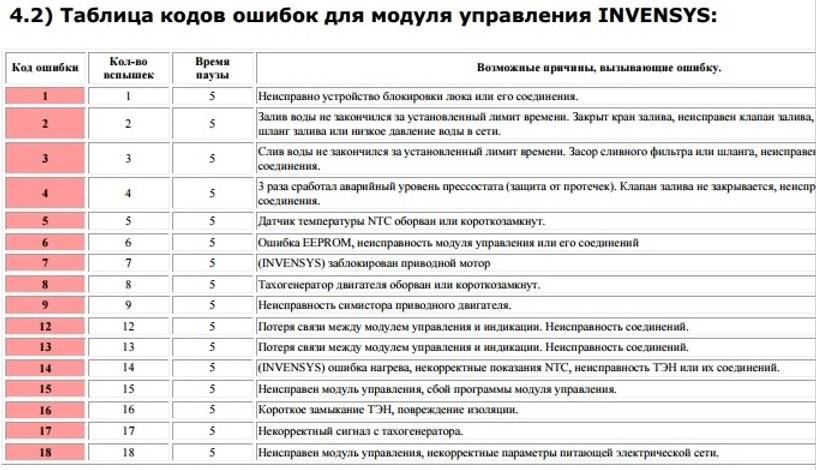
- Откройте настройки маршрутизатора на своем компьютере и введите MAC-адрес вашего телевизора.
- Перейдите в «Настройки» > «Поддержка» > «Об этом телевизоре», чтобы узнать MAC-адрес вашего телевизора. Запишите MAC-адрес беспроводной сети и сообщите его своему интернет-провайдеру, чтобы его можно было разблокировать или внести в белый список.
- Кроме того, перейдите в Сеть > Состояние сети > Настройки IP .
- Выберите Ввести вручную после выделения настройки IP.
- Затем вручную назначьте IP-адрес, маску подсети и шлюз.
Ошибка 012 больше не должна вас беспокоить. Если ни одно из исправлений не помогло, а подключение к Интернету отличное, обратитесь в службу поддержки Samsung. Пожалуйста, не стесняйтесь обращаться к нам и просить помощи. Вы также можете узнать, есть ли у вас какие-либо связанные с этим проблемы.
Пожалуйста, не стесняйтесь обращаться к нам и просить помощи. Вы также можете узнать, есть ли у вас какие-либо связанные с этим проблемы.
Удалось решить проблему? Какой из способов оказался для вас наиболее полезным? Расскажите нам обо всем этом в разделе комментариев ниже.
Часто задаваемые вопросы
Как увеличить мощность моего Wi-Fi?
Ответ: Чтобы расширить радиус действия беспроводной сети, используйте дополнительный маршрутизатор или модем.
Почему на моем старом телевизоре Samsung возникают ошибки?
Ответ: Некоторые приложения больше не получают обновления. В результате в старых приложениях есть общий баг, вызывающий ошибки.
Как обновить смарт-телевизор Samsung, который больше не доступен?
Ответ: Если ваш телевизор Samsung отказывается обновляться, вы можете попробовать электрический сброс или сброс до заводских настроек. Продукты Samsung регулярно обновляются. Вы также можете перезагрузить Smart Hub, проверив подключение к Интернету, обновив прошивку через USB или перезагрузив сам Smart Hub.
Исправление кода ошибки Netflix NW-2-5 на Smart TV и устройствах
Ошибка кода Netflix NW-2-5 указывает на проблему с сетью. Иногда вы можете использовать эту услугу на устройстве, которое не может подключиться к потоковой платформе. Когда это происходит, могут возникнуть проблемы с сетью, что приводит к появлению этого кода. Следует отметить, что эту услугу можно использовать через приложение Netflix или веб-сайт. В любом случае возникновение этой ошибки может помешать правильной потоковой передаче.
Учитывая характер кода NW-2-5, будет полезно проверить вашу сеть. Учитывая, что это требует от вас исправления, вы должны выполнить это исправление. После этого вы можете снова запустить этот сервис и проверить код ошибки. Следует иметь в виду, что эта проблема может иметь место из-за различных причин также. Иногда ошибки в таких устройствах, как Smart TV, Xbox, PS, Roku или Firestick, также могут препятствовать правильной работе службы, вызывая тот же код.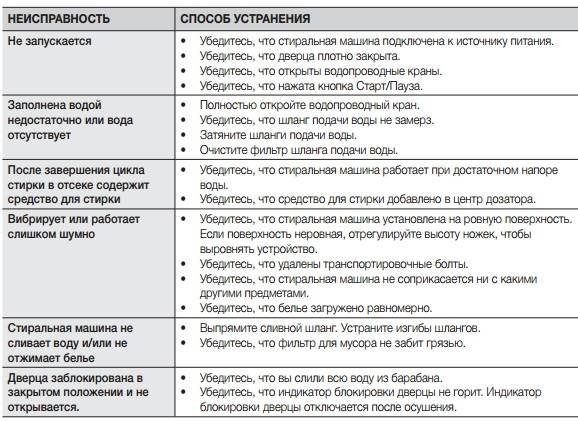 В этих случаях вам придется внести соответствующие исправления.
В этих случаях вам придется внести соответствующие исправления.
При детальном понимании кода ошибки NW-2-5 возможно определение других причин. Это понимание может затем помочь вам применить другие полезные меры, чтобы избавиться от проблемы.
Каковы причины кода ошибки Netflix NW-2-5?
Код NW-2-5 может появиться, когда вы используете общедоступную сеть, которая ограничивает использование Netflix. Кроме того, ошибка может быть вызвана следующими причинами:
- Возможны проблемы с вашей сетью.
- Настройки модема могут быть неверными.
- Проблемы с интернет-соединением.
- Устройство, на котором вы используете Netflix, может иметь ошибки.
Что такое код NW-2-5 на Netflix?
Если появляется код ошибки NW-2-5, это может означать, что у Netflix и вашего устройства проблемы с сетью. Эта проблема также может генерировать следующее сообщение об ошибке:
«Netflix обнаружил ошибку. Повторная попытка через [X] секунд.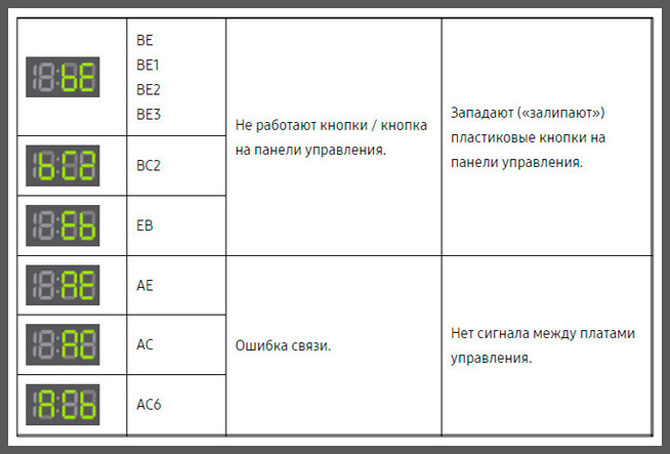 Код: СЗ-2-5”
Код: СЗ-2-5”
Как исправить код Netflix NW-2-5?
Как правило, вы можете проверить используемую общедоступную сеть, чтобы выяснить, не вызывает ли она эту ошибку. Если источник проблемы меняется, предлагается снова запустить сеть и изменить настройки модема. Иногда код Netflix NW-2-5 можно исправить, улучшив также интернет-сервисы.
Исправление 1: проверка общедоступных сетей
Иногда вы можете использовать общедоступные интернет-службы. Для таких сетей некоторые услуги могут быть заблокированы. Эти услуги также могут включать Netflix. Следовательно, при использовании такой сети вы не сможете вести потоковую передачу. Следовательно, вы можете столкнуться с кодом NW-2-5.
- Когда этот код появится на платформе, вы сможете запускать другие подобные сервисы.
- Убедитесь, что вы используете одну и ту же сеть для их запуска.
- Если эти службы также указывают на проблемы с подключением, вы можете не использовать общедоступную сеть Wi-Fi.

Исправление 2: запуск по сети
Ошибка TVAPP00101 Ошибка устранения неполадок…
Пожалуйста, включите JavaScript
Ошибка TVAPP00101 Ошибка устранения неполадок TVAPP00101 Что нужно знать код ошибки Netflix NW-2-5, подключение к сети может быть плохим по многим причинам. Одним из них являются ошибки в вашем модеме, устройстве или маршрутизаторе. Чтобы избавиться от этого кода, важно перезапустить все это. Таким образом, сеть может быть запущена заново.- Выключите устройство с ошибкой Netflix.
- Убедитесь, что модем отключен.
- Отсоедините разъем питания от маршрутизатора.
- Теперь подождите 30 секунд.
- После этого подключите модем.
- Снова подключите маршрутизатор к источнику питания.
- Подождите 60 секунд.
- Затем ваше устройство должно быть включено.
- Включите на нем «Netflix».
- Проверьте, появляется ли код NW-2-5.
Исправление 3: Установите настройки модема по умолчанию
Пользователи могут столкнуться с ошибкой NW-2-5 после внесения некоторых изменений в настройки подключения. В частности, когда это делается на модеме, может появиться ошибка. Эти настройки должны быть восстановлены по умолчанию.
В частности, когда это делается на модеме, может появиться ошибка. Эти настройки должны быть восстановлены по умолчанию.
Инструкции по сбросу настроек модема могут различаться в зависимости от выбранной модели. В общем, вы можете попробовать выполнить следующее:
- Ваш модем должен оставаться подключенным.
- Найдите опцию/кнопку «Сброс».
- Нажмите эту опцию и продолжайте удерживать ее.
- Индикатор этого устройства должен мигать.
- После этого отпустите кнопку «Сброс».
- Индикатор «Интернет» на модеме станет зеленым.
- Поскольку настройки теперь будут восстановлены, используйте интернет на своем устройстве.
- Стриминг на платформе «Netflix».
- Определите, возникает ли ошибка NW-2-5.
Совет: Кроме того, настройки DNS и VPN можно восстановить по умолчанию, если они вызывают эту ошибку.
Исправление 4: Проверьте Интернет
Поскольку Интернет является жизненно важным требованием для воспроизведения Netflix, ваше соединение должно работать правильно. В противном случае могут возникнуть проблемы с подключением. В результате может появиться код Netflix NW-2-5.
В противном случае могут возникнуть проблемы с подключением. В результате может появиться код Netflix NW-2-5.
Чтобы проверить, правильно ли работает ваше соединение, могут помочь следующие меры:
- Запустите приложения, отличные от Netflix, чтобы проверить, работает ли ваш Интернет.
- Если в настройках вашего устройства есть возможность протестировать сеть, воспользуйтесь ею.
- При необходимости обратитесь за помощью к своему интернет-провайдеру, чтобы исправить соединение.
Исправление 5: улучшение сигналов Wi-Fi
Проблемы, связанные с сетью, могут наблюдаться при плохом сигнале Wi-Fi. Это также может указывать на то, почему появляется код NW-2-5. Чтобы устранить эту причину, важно улучшить эти сигналы.
- Держите маршрутизатор рядом с системой, которую вы используете для потоковой передачи Netflix.
- Старайтесь не размещать беспроводные системы рядом с этим маршрутизатором.
- Дополнительно положите роутер на полку/стол.

Как исправить ошибку Netflix NW-2-5 Smart TV?
Лучшее исправление ошибки Netflix NW-2-5 Smart TV — использовать диагностический тест сети. Другие меры могут варьироваться в зависимости от модели. Конкретно для телевизора LG может помочь перезагрузка. Если ошибка NW-2-5 возникает на телевизоре Samsung, можно просто перезапустить потоковую платформу.
Исправление 1: Используйте диагностические тесты сети
На некоторых моделях смарт-телевизоров, поддерживающих Netflix, можно запускать диагностические тесты сети. Пользователь может обратиться к руководству по этому устройству, чтобы понять, поддерживается ли этот тест. Используя то же самое, это может быть выполнено.
Это может быть полезно для определения причины смарт-телевизора Netflix NW-2-5, а также для ее устранения.
Исправление 2: Перезагрузите LG Smart TV
Проблемы с сетью можно просто устранить, перезагрузив LG Smart TV. Когда вы заметите ошибку с кодом ошибки NW-2-5 в платформе потокового видео, вы должны использовать ее кнопки для перезагрузки. В течение нескольких секунд процесс может быть инициирован, а код может быть предотвращен.
В течение нескольких секунд процесс может быть инициирован, а код может быть предотвращен.
На нескольких моделях смарт-телевизоров LG могут работать следующие шаги.
- Одновременно нажмите следующие кнопки:
- «Электропитание»
- «Уменьшить громкость»
- Появится логотип «LG».
- После этого вы можете отпустить эти кнопки.
- Через некоторое время откройте «Netflix» на своем телевизоре.
- Код ошибки Netflix NW-2-5 LG Smart TV теперь не должен присутствовать.
Исправление 3: перезапустите Netflix на Samsung Smart TV
Если вы используете Samsung Smart TV и на нем появляется ошибка NW-2-5, вы можете перезапустить его. После этого, когда вы запустите Netflix на этом устройстве, проблемы с сетевым подключением должны быть устранены.
Шаги, необходимые для перезапуска службы потоковой передачи на этом телевизоре, приведены ниже:
- Обычно выключите «Samsung Smart TV».

- Отключите от него источник питания.
- Дайте телевизору полностью разрядиться.
- Затем вы можете подключить его к источнику питания.
- Нажмите кнопку «Питание» не менее чем на 5 секунд.
- Теперь включите телевизор.
- Затем снова запустите потоковое приложение.
Проверьте, сохраняется ли код Netflix NW-2-5 Samsung Smart TV. Для получения дополнительной помощи вы также можете перезапустить интернет-службу вместе с этим устройством.
Как устранить неполадки с кодом NW-2-5 Netflix на Xbox One?
Параметры DNS играют ключевую роль в конфигурации. Поэтому крайне важно их подтвердить. Если вы не подтвердите эти настройки на своем Xbox One , проблемы с сетью могут сохраниться. Возможно, при запуске Netflix устройство может показывать коды ошибок.
Чтобы устранить проблему с Netflix NW-2-5 Xbox One, настройки DNS можно подтвердить, выполнив следующие действия:
- Нажмите кнопку «Xbox» на консоли.

- Войдите в «Руководство».
- Выберите «Профиль и система».
- Затем зайдите в «Настройки».
- Нажмите «Общие».
- Далее выберите «Настройки сети».
- После этого нажмите «Дополнительные настройки».
- Постепенно вы увидите «Настройки DNS».
- Под этим нажмите «Автоматически».
- После подтверждения настроек DNS запустите Netflix.
- Вы должны иметь возможность транслировать его без ошибки NW-2-5.
Могу ли я исправить код Netflix NW-2-5 на FireStick?
Можно простым способом исправить код NW-2-5 на вашем Amazon FireStick. Вам потребуется перезагрузить это устройство. Это может закрыть все запущенные приложения. Имейте в виду, что если вы сделаете это правильно и снова начнете трансляцию Netflix, вероятность появления ошибки будет меньше.
- Одновременно нажмите эти клавиши:
- «Выбрать»
- «Воспроизведение/Пауза»
- Продолжайте нажимать их в течение почти 5 секунд.

- Теперь выполните аппаратную перезагрузку устройства.
- Затем откройте приложение потокового видео.
- Вы больше не должны видеть ошибку Netflix NW-2-5 Firestick.
Как разрешить код Netflix NW-2-5 на PS4?
На PS4 необходимо правильно установить и проверить настройки DNS. Если это не будет обеспечено, вы можете столкнуться с трудностями, и Netflix может перестать работать . Ошибка NW-2-5 — одна из них. Чтобы устранить эту ошибку, в частности, вы можете проверить эти настройки.
Для проверки настроек DNS для удаления ошибки Netflix NW-2-5 PS4 выполните следующие действия:
- Откройте меню консоли.
- Войдите в «Настройки» «PlayStation 4».
- Затем перейдите в «Сеть».
- Теперь выберите «Настроить подключение к Интернету».
- Вам будет предложено выбрать параметры подключения.
- Если вы выбрали «Использовать Wi-Fi», нажмите «Пользовательский».
- Затем вы можете добавить желаемое соединение Wi-Fi.

- Если выбран вариант «Использовать кабель LAN», нажмите «Пользовательский».
- Далее следует выбор «Режим работы».
- Позже нажмите «Настройки IP-адреса».
- Нажмите на опцию «Автоматически».
- Выберите «Хост DHCP».
- Убедитесь, что вы выбрали «Не указывать».
- Далее выберите «Настройки DNS».
- После этого необходимо выбрать опцию «Автоматически».
- Используйте «Прокси-сервер» и нажмите «Не использовать».
- Найдите «Настройки MTU».
- При этом вы должны нажать «Автоматически».
- Должен быть выбран параметр «Проверка соединения».
- Теперь настройки DNS будут проверены.
- Наконец, вы должны открыть «Netflix» на «PS4» и проверить, сработало ли исправление.
Какое исправление для кода Netflix NW-2-5 на Roku?
Пользователь может столкнуться с ошибкой Netflix code NW-2-5 Roku, когда в устройстве есть какие-то ошибки. Или проблемы с сетью могут продолжать возникать.

 Модели предназначались для работы в серверах, но способны трудиться и в обычных домашних материнских платах. Зачастую их стоимость может быть значительно ниже, чем у схожих моделей семейства Core. Подробнее узнать о данных моделях можно в этой статье.
Модели предназначались для работы в серверах, но способны трудиться и в обычных домашних материнских платах. Зачастую их стоимость может быть значительно ниже, чем у схожих моделей семейства Core. Подробнее узнать о данных моделях можно в этой статье.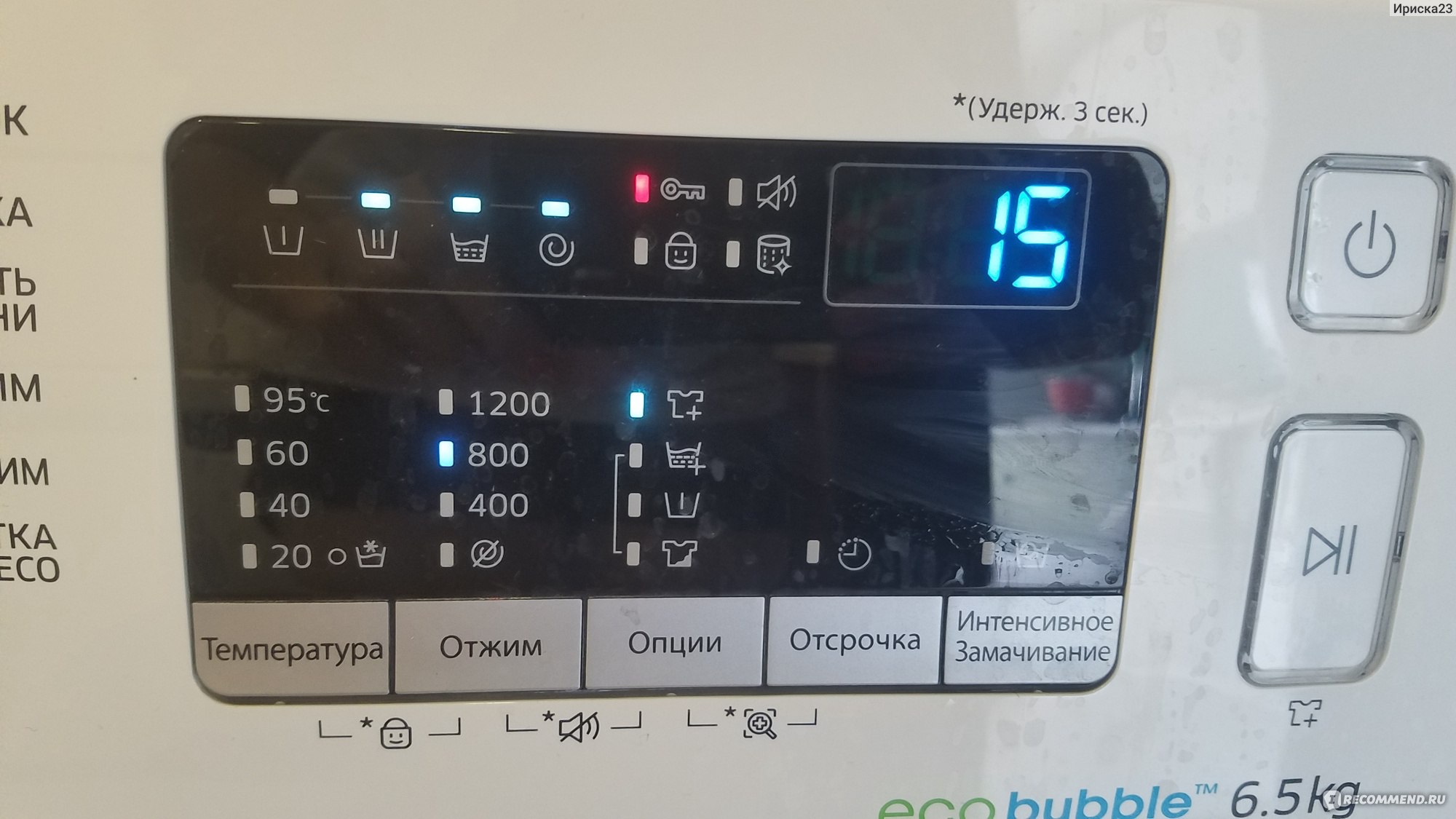 д.
д.
 Учитывая особенности термоинтерфейса Ivy Bridge, не стоит удивляться значительно более высокой температуре при разгоне.
Учитывая особенности термоинтерфейса Ivy Bridge, не стоит удивляться значительно более высокой температуре при разгоне. Наиболее универсальным вариантом считаются башенные кулеры с 4 и более теплотрубками.
Наиболее универсальным вариантом считаются башенные кулеры с 4 и более теплотрубками. Не стоит забывать также о важности хорошей циркуляции воздуха в корпусе.
Не стоит забывать также о важности хорошей циркуляции воздуха в корпусе.

 Найдите самое последнее обновление и загрузите его.
Найдите самое последнее обновление и загрузите его.